Internet Speed Checker è un programma indesiderato che si innesta sul PC delle proprie vittime quando queste ultime scaricano programmi gratuiti da siti di download come softonic o attraverso l’installazione di falsi plugin Java o Flash o falsi aggiornamenti di software. È sempre necessario personalizzare l’installazione dei programmi che scarichi dalla rete: l’installazione definita “consigliata” ha sempre un’elevata probabilità di aggiungere programmi potenzialmente indesiderati a quello che vuoi veramente scaricare. Evita anche di cliccare sui popup che ti dicono che uno dei tuoi software o un plugin non è aggiornato: il tuo browser non è in grado di conoscere lo stato dei tuoi programmi installati in Windows.
Tornando a Internet Speed Checker, questo adware sostiene di darti informazioni sulla velocità della tua connessione a internet: si tratta in realtà di un pretesto per poter inserire pubblicità su tutti i siti che visiterai. Potrai notare queste pubblicità, che riportano la dicitura Ad by Internet Speed Checker oppure Ads by Speed Checker e che si inseriscono ovunque sotto forma di banner, popup o direttamente come parole chiave all’interno del testo delle pagine web.
Questo adware rallenta il tuo PC e riduce la velocità della tua connessione a internet, a causa continue richieste di rete necessarie per la visualizzazione degli annunci. Internet Speed Checker, inoltre, pone problemi di privacy perché può avere accesso a tutto ciò che fai sul web.
Per questi motivi, devi eliminarlo al più presto. Ecco come farlo gratuitamente.
Sappi che Internet Speed Checker viene identificato come pericoloso da 7 programmi di sicurezza.
Visualizza gli altri 3 rilevamenti antivirus

Come eliminare Internet Speed Checker ?
Eliminare Internet Speed Checker grazie a AdwCleaner
AdwCleaner è un piccolo programma di sicurezza che elimina automaticamente dal pc tutto ciò che è collegato a Internet Speed Checker, nonché altri tipi di minaccia.

- Scaricate AdwCleaner cliccando sul pulsante qui sotto
Scaricare AdwCleaner - Fate doppio click su adwcleaner.exe per lanciare il programma
- Cliccate su Scan
- Al termine della scansione cliccate Clean.
- Riavviate il computer se necessario.
Eliminare Internet Speed Checker con MalwareBytes Anti-Malware
Malwarebytes Anti-Malware è un programma che si è affacciato abbastanza di recente nel panorama dei software anti-malware, ma si sta facendo apprezzare sempre più per la semplicità di utilizzo, la leggerezza e soprattutto per la sua efficacia. La versione gratuita, che non dispone della protezione in tempo reale, dello scheduled scanning e degli aggiornamenti automatici, per cui può essere utilizzato esclusivamente per fare delle scansioni periodiche alla ricerca di virus, spyware, adware, trojan, dialer, worm, rootkit e più in generale di tutti quei malware non rilevati dagli antivirus o da altri antimalware.
Se la versione Premium di MalwareBytes Anti-Malware fosse stata presente sul tuo PC al momento dell’infezione da parte di Internet Speed Checker, il programma avrebbe bloccato il software maligno, come mostrato nella finestra di avviso seguente.
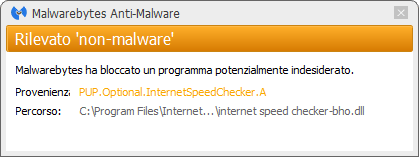

- Scaricate MalwareBytes Anti-Malware tramite il pulsante qui sotto:
Versione Premium Versione gratuita (senza la protezione in tempo reale) - Fate un doppio click per far partire l’installazione.
- Se il programma installato non è in Italiano, andate in Settings e scegliete la vostra lingua.
- Da Controllo, accanto alla grossa scritta Il sistema non è mai stato analizzato, cliccate il pulsante Proteggi.
- Il programma verifica se deve aggiornare il proprio database, e in caso dovrete cliccare su Aggiorna ora.
- Al termine della scansione dovete cliccare su Sposta tutto in quarantena.
- L’eliminazione definitiva degli elementi in quarantena avviene nella sezione Cronologia dove cliccherete su Elimina tutto.
Reinizializzare il browser (se necessario)
Se, dopo aver seguito passo passo il metodo descritto, Internet Speed Checker vi dà ancora problemi, potete provare a reinizializzare il vostro browser.
- Aprite Chrome e cliccate sul pulsante con 3 lineette
 orizzontali che trovate in alto a destra
orizzontali che trovate in alto a destra - Scorrete il menù: da Impostazioni scorrete la pagina fino al fondo e cliccate su Mostra impostazioni avanzate. Da qui > Reimposta impostazioni del browser.
- Dirigez vous une nouvelle fois tout en bas de la page et cliquez sur Réinitialiser les paramètres du navigateur.
- Cliccate di nuovo Reimposta
- Aprite Firefox
- Nella barra dell’indirizzo scrivete about:support.
- Cliccate Reimposta Firefox.
- Aprite Internet Explorer (in modalità provvisoria se avete IE 10 o 11)
- In Strumenti
 , cliccate su Opzioni Internet
, cliccate su Opzioni Internet - Cliccate su Avanzate e cliccate sul pulsante Reimposta.
- Se spuntate la casella Elimina i parametri personali le password registrate sul browser saranno cancellate; ma vi invitiamo a farlo per reinizializzare correttamente IE.
- Cliccate Reimposta.
- Alla fine, Ok.




